很多人使用 AirPods 的频率,在某种程度上,和说话、听声音一样频繁。为了应对如此频繁的使用需求,苹果公司将它们打造成了超越大部分竞争对手的顶尖产品。AirPods 通常表现可靠,但麦克风偶尔会出现停止工作的情况。这会让人感到沮丧,因为它会阻碍你进行免提通话或与 Siri 互动。

如果你的 AirPods 麦克风出现故障,不必过于担心,这并非无解难题。在放弃尝试之前,请继续阅读以下六个故障排除技巧。
1. 将 AirPods 放回充电盒,然后再次尝试
这个简单的技巧,已被证实能够解决麦克风故障和其他一些问题。如果你的 AirPods 麦克风失灵,请将其放回充电盒中,等待约 30 秒,让它们短暂休息。然后取出并重新尝试。这种方法之所以有效,是因为它会重置设备与蓝牙的连接,从而恢复正常运行状态。

2. 重启你的 iPhone
关闭再重新启动苹果设备是另一种常见的修复方法,有时可以解决一些基础的计算机问题。问题可能源于你的 iPhone 内部的某些因素。例如,允许麦克风与特定应用程序配合使用的软件驱动程序,重新启动设备或许是解决任何临时错误或故障的最快捷方式。
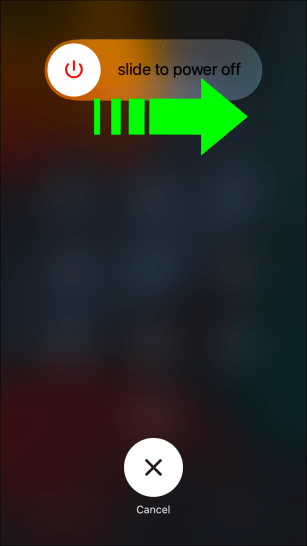
3. 确保 AirPods 电量充足
你的麦克风可能无法正常工作,原因在于 AirPods 电量不足。打开充电盒并将其靠近 iPhone,查看 AirPods 剩余电量。如果电量过低,很可能会影响麦克风的功能。尝试为 AirPods 充电,看看是否能解决问题。

4. 清洁麦克风
这是在尝试重新配对或检查设置之前,可以尝试的另一个简单方法。务必确保麦克风没有被污垢或碎屑堵塞。你可能会问,AirPods 的麦克风在哪里?在 AirPods 或 AirPods Pro 上,麦克风位于 AirPods 柄的末端。如果它们看起来很脏,请使用棉签和软布快速清洁。清洁麦克风孔后,擦去所有污垢。

5. 检查麦克风设置
或许,麦克风的问题似乎只出现在一个 AirPod 上。比如,左侧 AirPod 工作正常,但右侧 AirPod 已经停止工作。问题可能出自设置。在尝试以下步骤之前,请确保你的 AirPods 已连接到 iPhone:
- 打开 iPhone 上的“设置”。
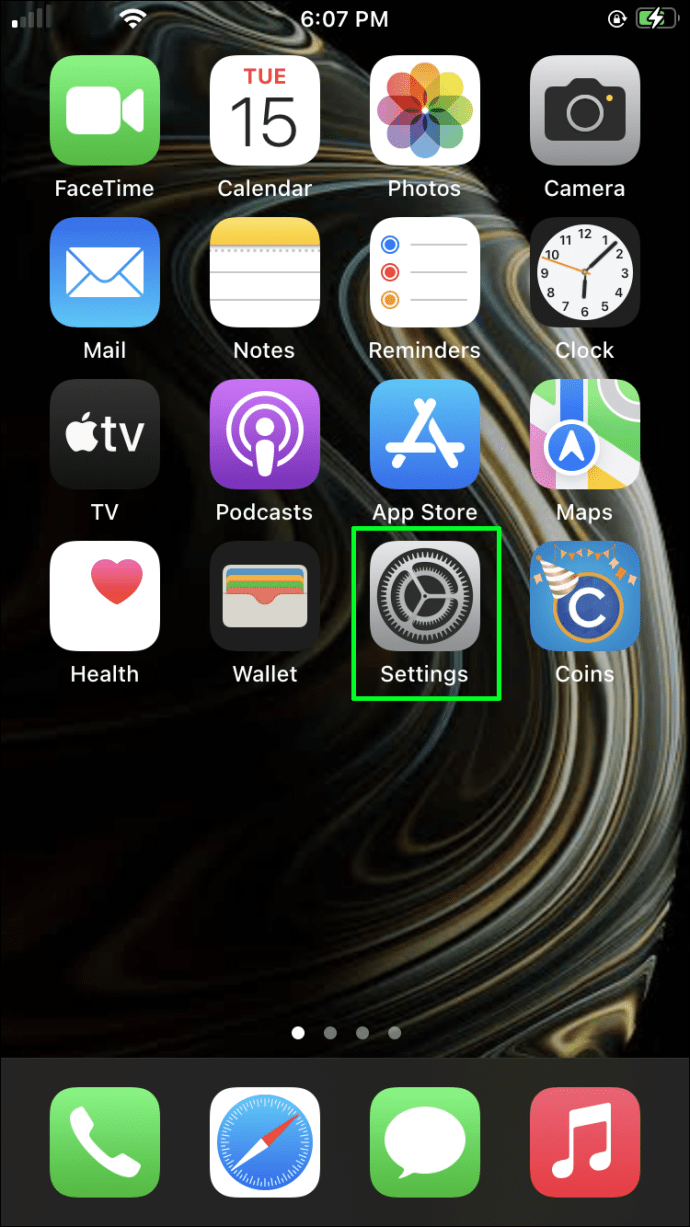
- 选择“蓝牙”。
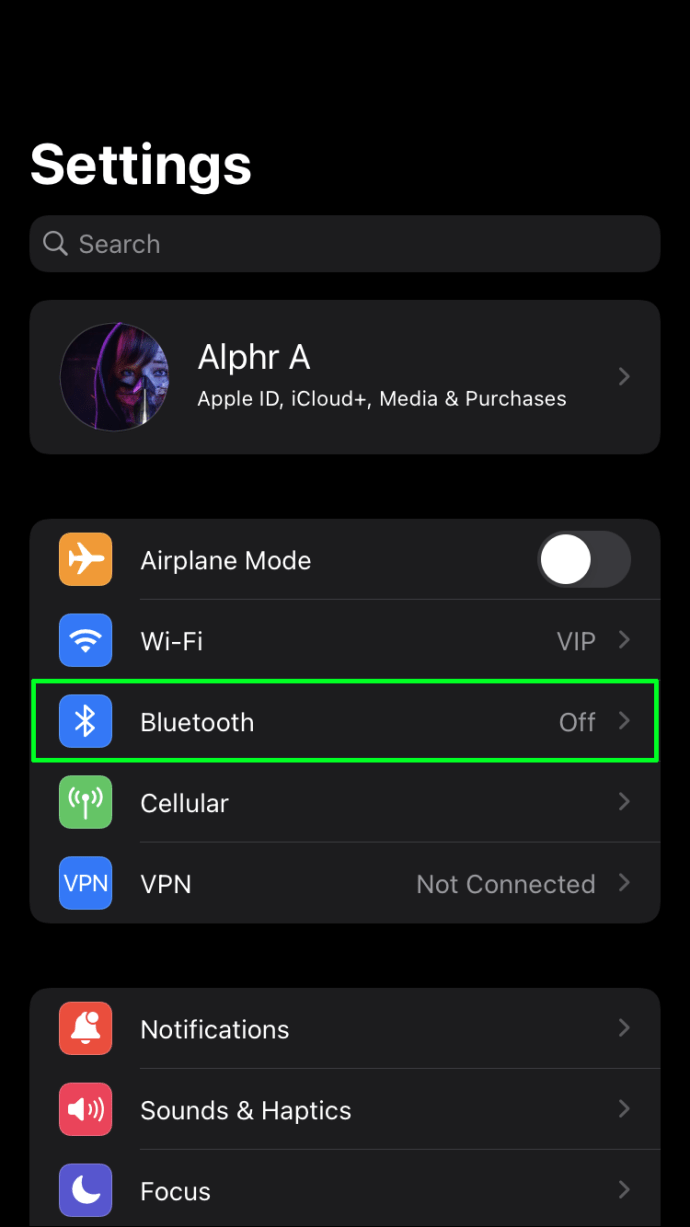
- 在“我的设备”下方,找到你的 AirPods,点击 “i” 信息图标,然后选择“麦克风”。
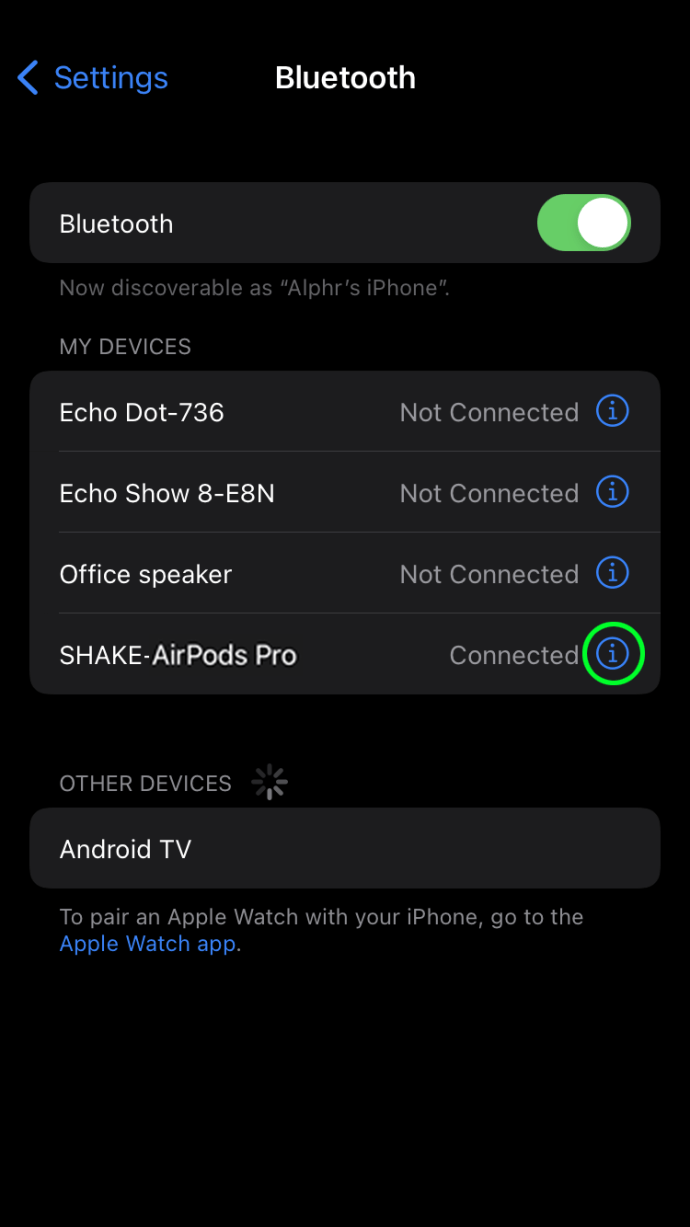
- 确保启用 “自动切换 AirPods” 选项。
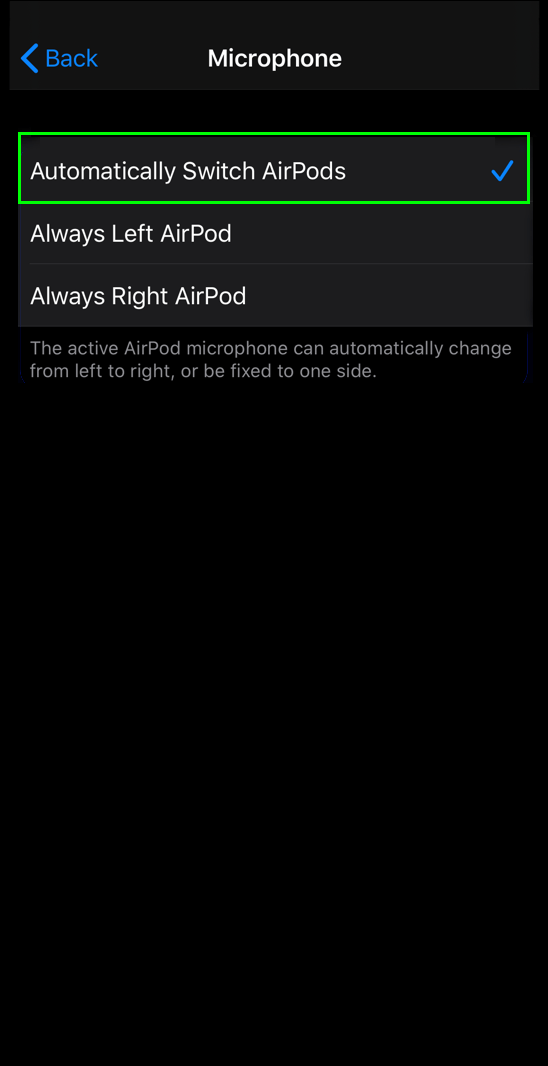
- 现在,再次尝试使用麦克风,看看问题是否已解决。
6. 忽略设备并重新配对
尝试重置你的 AirPods,然后将它们重新连接到你的 iPhone。请按照以下步骤操作:
- 将 AirPods 放入充电盒中,然后合上盒盖,等待 30 秒。
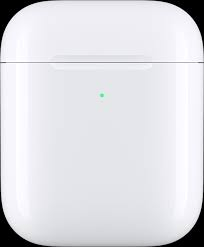
- 将 AirPods 放在充电盒内,并打开盒盖。

- 通过 iPhone,依次进入“设置”和“蓝牙”。
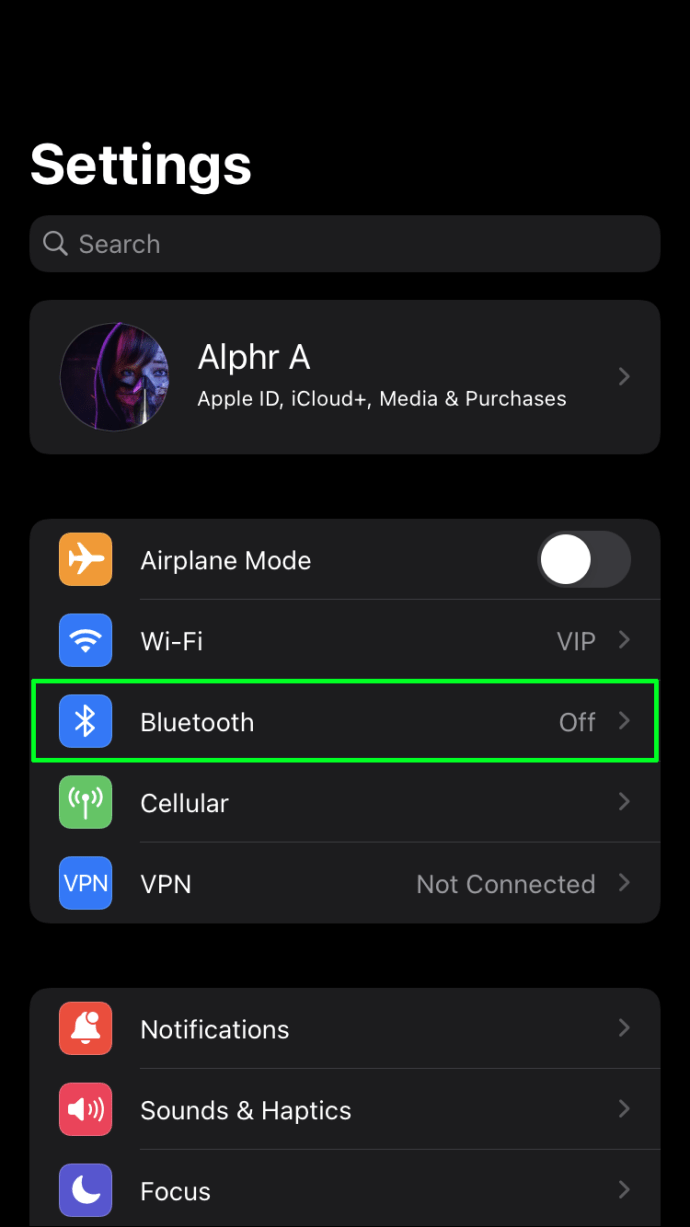
- 点击 AirPods 旁边的信息图标。
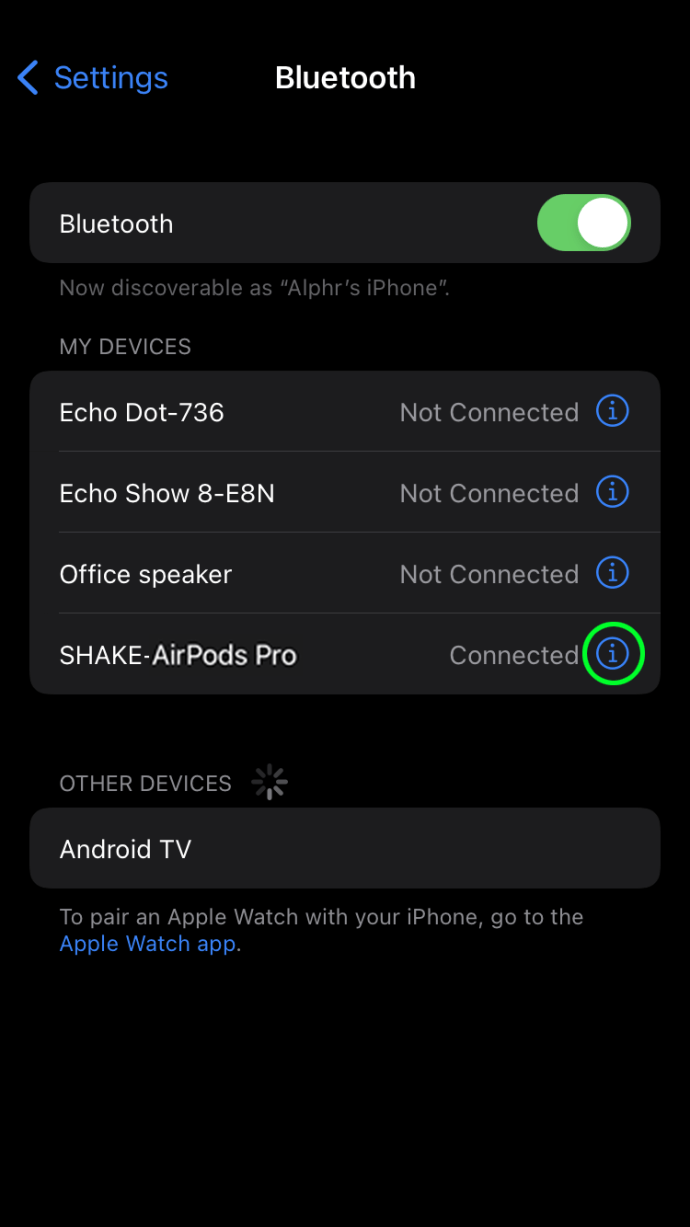
- 选择“忽略此设备”。
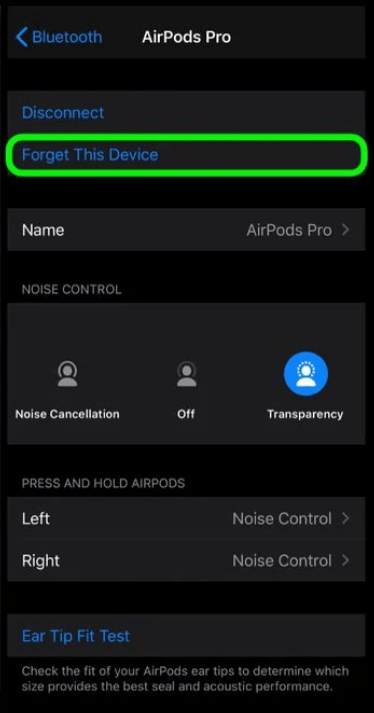
- 点击“忽略设备”两次,以确保执行操作。
- 在充电盒盖仍然打开的情况下,长按背面的设置按钮,直到指示灯先呈琥珀色闪烁,然后呈白色闪烁。
- 现在,将充电盒靠近你的 iPhone。
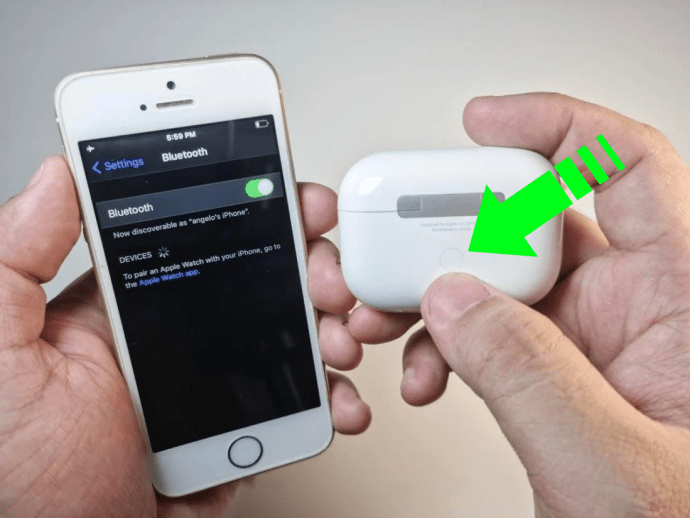
- “不是你的 AirPods”通知应会出现在你的屏幕上。按“连接”。
- 按照屏幕上的指示操作,然后在 AirPods 与 iPhone 重新配对后,点击“完成”。
如果以上提示都无法解决问题,你可能需要考虑更换或维修 AirPods。尽管 AirPods 通常很坚固,但它们仍然很脆弱,磨损最终可能会造成损坏。考虑将你的 AirPods 带到当地的苹果商店进行维修,或者联系 苹果支持。
AirPods 麦克风检查 1、2、3…
苹果的 AirPods 在通话和听音乐方面的表现都非常出色。但有时,麦克风似乎无法正常工作。只要维护得当,通常有许多快速修复方法。许多 AirPods 用户发现,只需将它们放回充电盒一段时间、重新启动 iPhone 或给它们充满电即可解决问题。其他常见的解决方案包括通过首先取消配对,然后再次完成配对过程。
你最喜欢使用 AirPods 的哪些功能?请在下面的评论区分享你的想法。